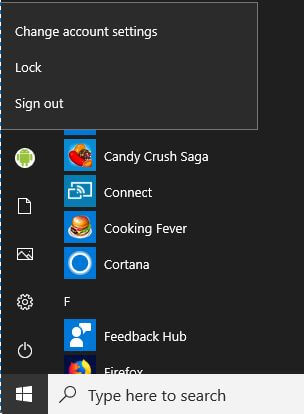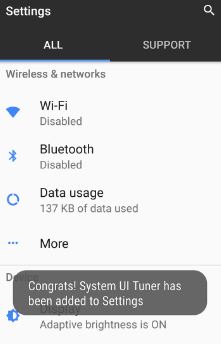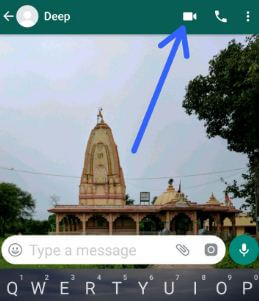एंड्रॉइड 10, 9 (पाई), 8.1 (ओरियो) में पिक्चर-इन-पिक्चर मोड का उपयोग कैसे करें
Android 8.0 Oreo, 9 Pie और नवीनतम Android संस्करण में पिक्चर-इन-पिक्चर मोड को सक्षम और उपयोग करने का तरीका यहां बताया गया है। Android Oreo 8.0 में यह पिक्चर-इन-पिक्चर मोड उपयोगी है एक ही समय में दो ऐप्स का उपयोग करें आपके उपकरणों में।आपके Android उपकरणों में डिफ़ॉल्ट रूप से एंड्रॉइड पिक्चर-इन-पिक्चर मोड सक्षम है। आप YouTube वीडियो या फिल्में देख सकते हैं और अपने दोस्तों के साथ सोशल मीडिया साइट्स पर चैट कर सकते हैं या किताबें भी पढ़ सकते हैं।
एंड्रॉइड 8.0 ओरियो पर पिक्चर-इन-पिक्चर मोड को चालू करते समय, आपकी पिक्सेल डिवाइस स्क्रीन बहुत छोटी लगती है। यह एंड्रॉइड 8.0 फीचर के लिए उपयोगी है मल्टीटास्किंग काम अपने डिवाइस में समय बचाने के लिए।आप एंड्रॉइड 8.0 ओरेओ में व्यक्तिगत रूप से पिक्चर-इन-पिक्चर मोड यूट्यूब को भी सक्षम कर सकते हैं। इस ट्यूटोरियल में, मैं आपको दिखाऊंगा कि Pixel 2 जैसे Android Oreo 8.0 उपकरणों में पिक्चर-इन-पिक्चर मोड का उपयोग कैसे किया जाता है। पिक्सेल 2 XL, Google Pixel, Pixel XL, Nexus 6P, Nexus 5X इत्यादि।
- Android Oreo में स्प्लिट-स्क्रीन मोड का उपयोग कैसे करें
- गैलेक्सी नोट 8 में डुअल ऐप्स का उपयोग कैसे करें
- Android Oreo 8.0 पर अधिसूचना डॉट्स को कैसे सक्षम या अक्षम करें
- अतिथि मोड Android 10, 9 (पाई), 8.1 (Oreo), 7.1.2 (Nougat) का उपयोग कैसे करें
एंड्रॉइड 8 ओरियो में पिक्चर-इन-पिक्चर मोड को कैसे सक्षम करें: YouTube, व्हाट्सएप
क्या आप Android में पिक्चर-इन-पिक्चर मोड का उपयोग कर रहे हैंउपकरण? सभी एप्लिकेशन पिक्चर-इन-पिक्चर मोड को सपोर्ट नहीं करते हैं। यह पिक्चर-इन-पिक्चर मोड व्हाट्सएप वीडियो कॉलिंग के लिए भी उपयोगी है। ऐप और नोटिफिकेशन सेटिंग्स का उपयोग करके, आप Android Oreo 8.0 में पिक्चर-इन-पिक्चर मोड को अक्षम कर सकते हैं। Android Oreo 8.0 में पिक्चर-इन-पिक्चर मोड का उपयोग करने के लिए चरण दर चरण गाइड देखें।
आप YouTube, व्हाट्सएप, गूगल डुओ और अन्य समर्थित उपकरणों में दो तरीकों से नीचे का उपयोग करके व्यक्तिगत रूप से पिक्चर-इन-पिक्चर मोड को अक्षम कर सकते हैं।
Android 10 और 9 पाई पर पिक्चर-इन-पिक्चर मोड चालू करें
चरण 1: के लिए जाओ समायोजन।
चरण 2: खटखटाना ऐप्स और सूचनाएं।
चरण 3: खटखटाना उन्नत।
चरण 4: पेज के अंत में नीचे स्क्रॉल करें और टैप करें विशेष एप्लिकेशन का उपयोग।
चरण 5: खटखटाना चित्र में चित्र।
आप उन ऐप्स की सूची देख सकते हैं, जो आपके नवीनतम एंड्रॉइड डिवाइस पर पिक्चर-इन-पिक्चर मोड को सपोर्ट करते हैं।
चरण 6: एप्लिकेशन का चयन करें सूची से।
चरण 7: टॉगल करना या बंद करना पिक्चर-इन-पिक्चर की अनुमति दें।
Android ओरियो 8.0 और 8.1 के लिए:
Android 8.1 Oreo उपकरणों पर PIP मोड को सक्षम और उपयोग करने के लिए नीचे दिए गए दो तरीकों की जाँच करें।
1सेंट तरीका: एप्लिकेशन और सूचना सेटिंग का उपयोग करके Android पर व्यक्तिगत रूप से ऐप के लिए PIP मोड चालू करें
चरण 1: के लिए जाओ समायोजन अपने Android Oreo उपकरणों में।
चरण 2: खटखटाना ऐप्स और सूचनाएं।
आपके डिवाइस में इंस्टॉल किए गए ऐप्स दृश्यों की सूची।
चरण 3: खटखटाना अनुप्रयोग की जानकारी।
चरण 4: खटखटाना YouTube / WhatsApp या अन्य Android O की पिक्चर-इन-पिक्चर मोड समर्थित ऐप्स PIP को अक्षम करना चाहते हैं।
आप अपने Android Oreo में PIP मोड को सक्षम करने के लिए इच्छित एप्लिकेशन को टैप कर सकते हैं।
चरण 5: व्हाट्सएप तक स्क्रॉल करें और उस पर टैप करें।

चरण 6: अग्रिम अनुभाग के तहत, पर टैप करें चित्र में चित्र।

डिफ़ॉल्ट रूप से पिक्चर-इन-पिक्चर मोड सक्षम करें WhatsApp में। इस फीचर का इस्तेमाल करके आप व्हाट्सएप वीडियो कॉलिंग का भी इस्तेमाल कर सकते हैं।
चरण 7: टॉगल बटन को चालू करें पिक्चर-इन-पिक्चर मोड की अनुमति दें।
अब अपने एंड्रॉइड Oreo 8.0 डिवाइस जैसे कि पिक्सेल, पिक्सेल एक्स्ट्रा लार्ज और नेक्सस डिवाइस में पिक्चर-इन-पिक्चर मोड को अक्षम करें।
सम्बंधित:
- Android पर ऑफ़लाइन YouTube वीडियो कैसे देखें
- Android Oreo में YouTube लाल के बिना पिक्चर-इन-पिक्चर मोड को कैसे सक्षम करें
- एंड्रॉइड 10, 9 पाई, 8 ओरेओ पर अज्ञात स्रोतों की अनुमति कैसे दें
2nd तरीका: Android 8.1 Oreo पर PIP मोड का उपयोग करें
चरण 1: के लिए जाओ समायोजन
चरण 2: खटखटाना ऐप्स और सूचनाएं
चरण 3: खटखटाना उन्नत
चरण 4: नल टोटी विशेष एप्लिकेशन का उपयोग पृष्ठ के अंत में
चरण 5: खटखटाना चित्र में चित्र
चरण 6: नल टोटी एप्लिकेशन PIP मोड को सक्षम या अक्षम करना चाहते हैं
चरण 7: पिक्चर-इन-पिक्चर मोड को अक्षम करने के लिए टॉगल करें
हमें उम्मीद है कि यह स्पष्ट करता है कि कैसे उपयोग किया जाएAndroid Oreo 8.0 उपकरणों में पिक्चर-इन-पिक्चर मोड। यदि आपको कोई समस्या है, तो नीचे टिप्पणी करें। यदि आप Pixel, Pixel XL और Nexus पर पिक्चर-इन-पिक्चर का काम नहीं कर रहे हैं, तो हमें बताएं। हम जल्द से जल्द आपकी मदद करेंगे।